Cara upgrade windows 7 ke windows 8, atau upgreade windows XP ke windows 8. Berlanjut tentang tutorial windows 8, kali ini windows8kita kan
sedikit memberikan tutorial tentang bagaimana Cara Upgrade ke Windows 8 Dari Windows 7, XP dan Vista. Setelah 1,24 Miliar Jam Uji Publik di 190
Negara, Operasi Sistem baru Microsoft Windows 8 Resmi Diluncurkan. Jadi
sekarang saatnya untuk Upgrade ke Sistem Operasi Next Generation Windows
8. Untuk Menggunakan Windows 8 Anda dapat melakukan Instalasi Bersih
Windows 8 atau Upgrade dari Windows XP, Windows Vista atau Windows 7 ke Windows 8.
Ada Dua cara Upgrade ke Windows 8 dari dari Windows XP, Windows Vista atau Windows 7:
1 - Download Elektronik Software: Dalam Metode ini kita dapat
Upgrade ke Windows 8 tanpa menggunakan DVD Instalasi. Kita bisa Direct
Download Windows 8 Setup dari Situs Web Microsoft.
2 - Windows 8 Melalui Instalasi DVD: Dalam Metode ini kita meng-upgrade ke Windows 8 dengan menggunakan Windows 8 DVD Instalasi.
Adapun persyaratan mengenai system Windows 8:
• Mempunyai Prosesor 1 GHz atau lebih
• 1 GB RAM (32-bit) atau 2 GB RAM (64-bit)
• 16 GB Tersedia ruang hard disk (32-bit) atau 20 GB (64-bit)
• Perangkat grafis DirectX 9 dengan WDDM 10 atau driver lebih tinggi.
Dukungan OS dan Produk retainable:
• Windows 7: Menjaga pengaturan Windows, file pribadi, dan aplikasi.
• Windows Vista: Mempertahankan pengaturan Windows dan file pribadi.
• Windows XP SP3: Menjaga hanya file pribadi.
Catatan - Sebelum Upgrade ke Windows 8 Simpan semua Anda Data Penting ke Storage Device eksternal.
Metode 1 - Download Elektronik Software
1 - Sekarang anda Pergi ke Situs Web Microsoft dan Cari Rincian untuk Upgrade ke Windows 8 di Harga Khusus hanya $ 39.99 atau sekitar Rp 400.000 kalau dalam rupiah.
2 - Setelah mengklik Pro Download untuk $ 39,99 dari Windows8-UpgradeAssistant akan Muncul Pop windows. Simpan dan Jalankan Windows8-UpgradeAssistant.exe.
3 - Sekarang Windows8-UpgradeAssistant akan menjalankan kompatibilitas cek untuk Menginformasikan Anda tentang item yang kompatibel, dan barang-barang yang tidak kompatibel pada komputer Anda untuk Windows 8. Anda dapat memeriksa detail penuh dengan Mengklik Lihat detail kompatibilitas.
4 - Setelah Memeriksa kompatibilitas Sistem akan meminta untuk memilih data apa yang Anda ingin menyimpan atau mengimpor Jika Anda menggunakan Windows 7, maka Anda bisa memilih Windows Settings, File Pribadi dan Apps. Namun Anda juga dapat Pilih Nothing to Keep.
5 - Klik Next dan Tempatkan Pesanan Anda untuk Windows 8 Pro di harga $ 39.99.
6 - Anda juga bisa mendapatkan Windows 8 DVD Instalasi dengan Membayar tambahan $ 14,99. Klik Checkout dan Membuat Pembayaran melalui Kartu Kredit atau Paypal dan mengisi Rincian yang Diperlukan.
7 - Setelah Berhasil menyelesaikan pesanan Anda, Lalu Anda akan mendapatkan Penerimaan penagihan dan Windows 8 Product Key melalui email.
8 - Sekarang Windows 8 Asisten upgrade akan mulai men-download Windows 8 ke Komputer Anda. Ini akan memakan waktu untuk men-download file 2 GB, tergantung pada Kecepatan Internet Anda.
9 - Setelah file telah di-download, Anda dapat Instal Windows 8 Segera dengan memilih Install sekarang, atau Anda dapat membuat versi Media itu pada DVD atau USB dengan memilih Install by creating Media.
10 - Sekarang akan memberitahu Anda tentang hal-hal perlu diperhatikan sebelum Anda dapat melanjutkan Instalasi. Pertama Uninstall item tidak kompatibel untuk Windows 8 dan kemudian klik Restart untuk melanjutkan Instalasi.
11 - Sekarang Anda akan mendapatkan perubahan terakhir untuk membuat perubahan dalam pengaturan, Jika Anda puas dengan pengaturan Anda, maka Hanya Klik Install dan Komputer Anda akan Mulai Upgrade ke Operasi Sistem Generasi selanjutnya Windows 8.
12 - Selesai!
Metode 2 - Windows 8 Instalasi DVD
1 - Pertama Masukkan Windows 8 Dvd Instalasi ke DVR Drive atau Blu-ray reader dan jalankan file setup.exe.
2 - Windows 8 Setup akan Mulai Dijalankan.
3 - Pilih Ke online untuk menginstal update sekarang dan klik Next.
4 - Masukkan Kunci Produk dan klik Next.
5 - Baca dan Terima Terams Lisensi dan Klik Terima.
6 - Pengaturan Pilih yang Anda ingin menyimpan selama proses upgrade dan klik Next.
7 - Sekarang Microsoft akan memeriksa bahwa sistem anda siap untuk upgrade atau tidak, dan memberitahu Anda jika item apapun yang tidak kompatibel dengan Windows 8.
8 - Jika anda menemukan program yang tidak cocok maka Uninstall item tidak kompatibel tersebut dan kemudian Klik Install untuk Mulai Upgrade.
9 - Sekarang proses instalasi akan Mulai, Tunggu proses instalasi selesai. Selama sistem proses instalasi akan memerlukan reboot beberapa kali.
Catatan Penting - Tolong jangan melakukan tugas lain selama instalasi selesai dan menunggu sampai Windows 8 setup selesai.
10 - Sekarang Proses Personalisasi dimulai, Anda dapat Personalisasi komputer Anda dengan cara yang sama kita lakukan selama Instalasi Windows 8 pada link tutorial berikut ini.
Selamat Upgrade telah dilakukan, dan file Anda, pengaturan, dan aplikasi telah dimigrasikan sesuai dengan pengaturan Anda. Seperti biasa jika anda masih merasa bingung atau mungkin ingin bertanya maka windows8kita akan membantu sedapat mungkin untuk menyelesaikan masalah anda. Dan jangan sungkan untuk kembali berkunjung ke blog windows8kita.







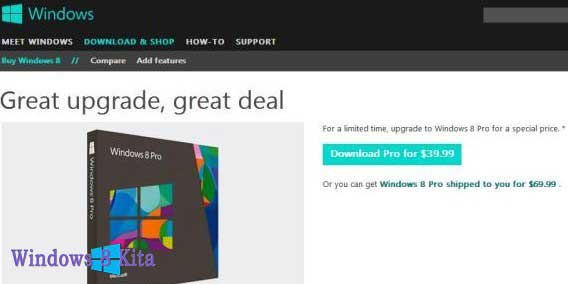

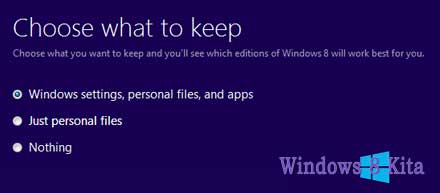
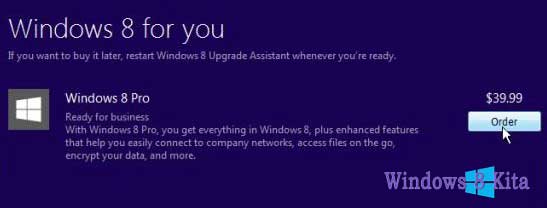


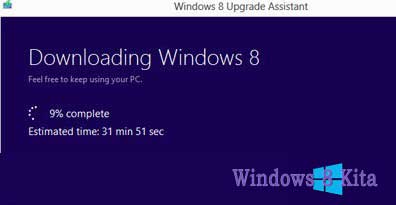



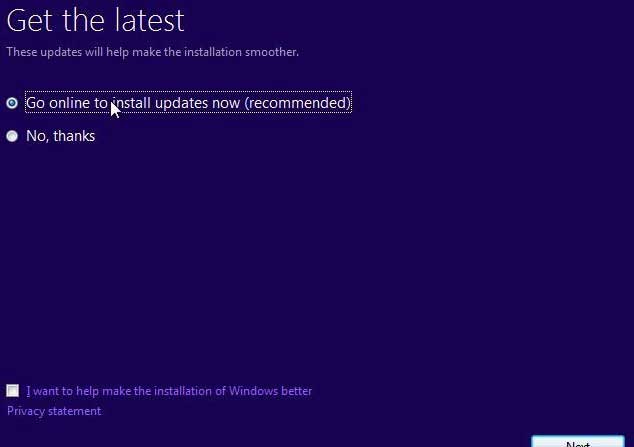










1 comments:
apakah data seperti foto,document akan hilang kalo kita menguprade
Post a Comment